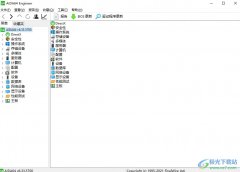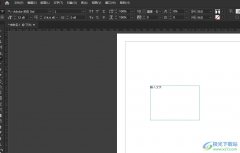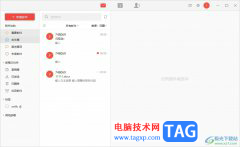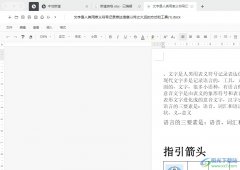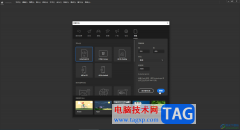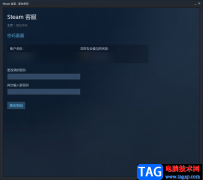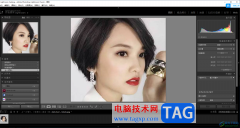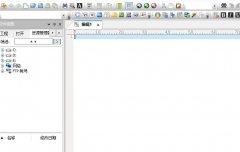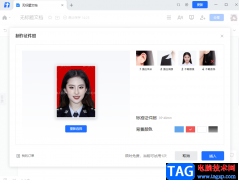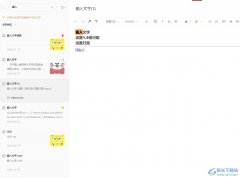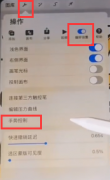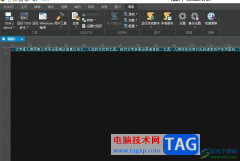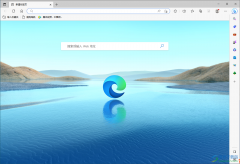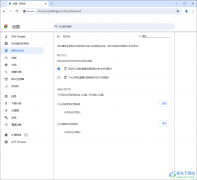focusky是一款专门用来制作ppt的软件,其中的幻灯片模板是很丰富的,还有着比较全面的功能,比起传统的ppt制作过程,focusky软件可以给用户带来别具风格的模板和播放动画效果,用户可以制作出非常好的ppt,因此focusky软件深受用户的喜爱,当用户在使用focusky软件时,就可以享受到强大功能带来的优质服务,最近小编看到有用户问到focusky如何添加镜头帧的问题,这个问题其实很好解决,用户在制作页面上可以看到有添加镜头帧功能,用户一键点击即可定位到空白页面上,用户这时在左侧导航栏中可以看到新增的一张空白幻灯片,那么接下来就让小编来向大家介绍一下添加镜头帧的方法步骤吧。
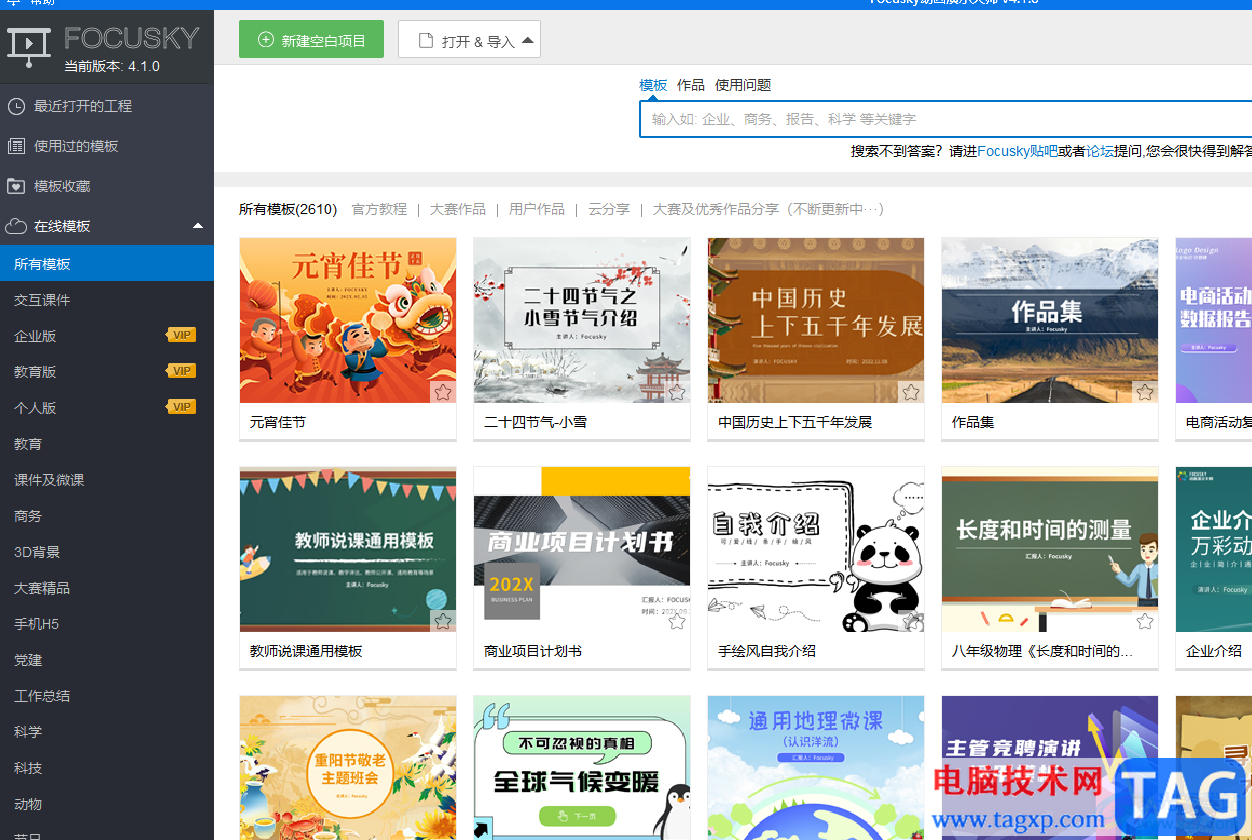
方法步骤
1.用户在电脑上打开focusky软件,接着进入到主页上,需要点击新建空白项目按钮
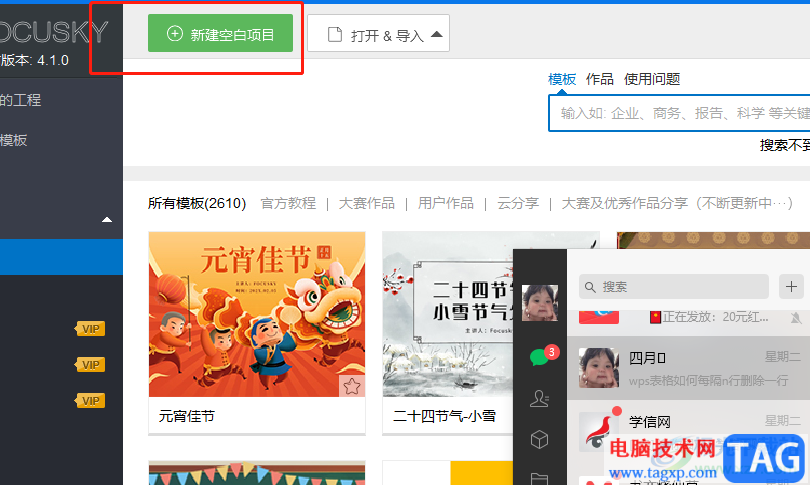
2.将会打开新建窗口,用户从中设置好路径数量、显示比例以及模板背景颜色等,然后按下下方创建按钮

3.这时进入到空白项目的制作页面上,用户在左侧的选项卡中可以看到有镜头帧选项,用户点击其中的加号图标
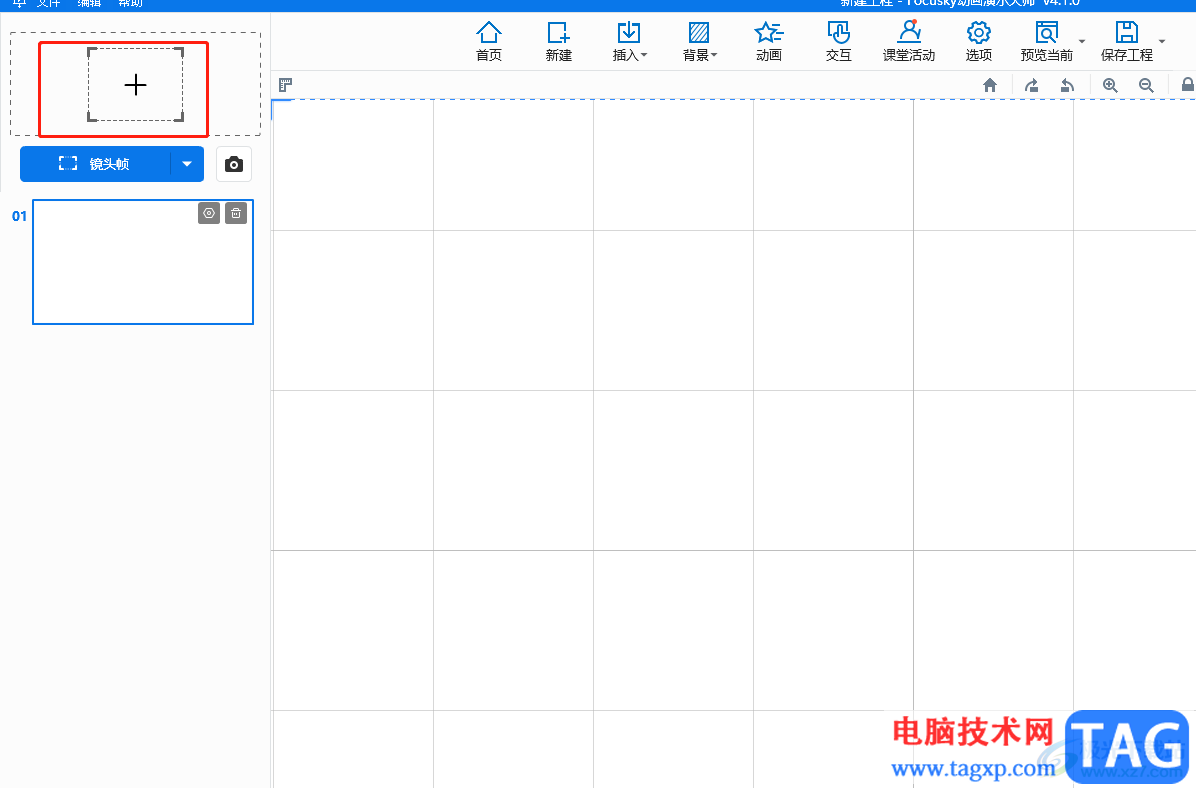
4.就可以在制作页面上看到显示出来的镜头帧,左侧的导航栏也会多出一张空白幻灯片
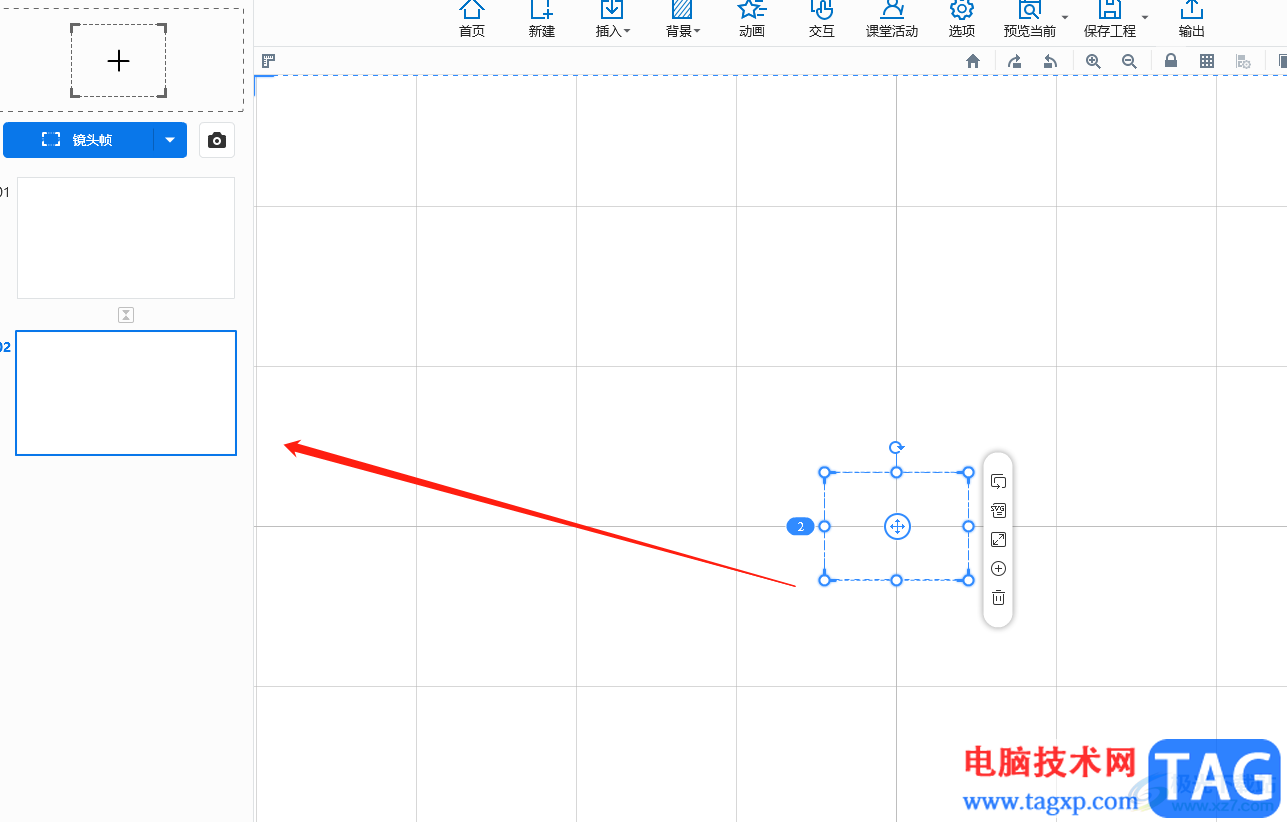
5.用户还可以设置幻灯片的蒙版,直接在导航栏的幻灯片中点击选项图标,将会显示出选项卡,用户点击蒙版设置选项
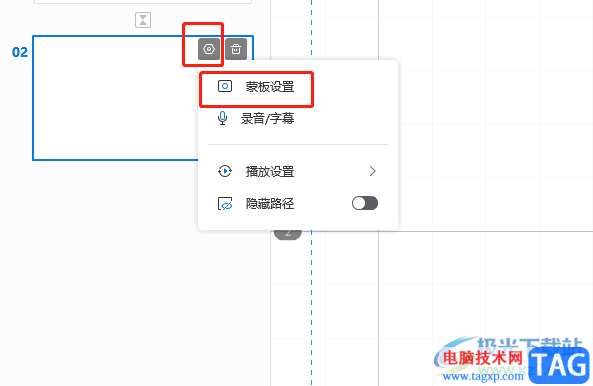
6.在打开的蒙版设置窗口中,用户选择自己需要的蒙版形状并按下预览按钮即可
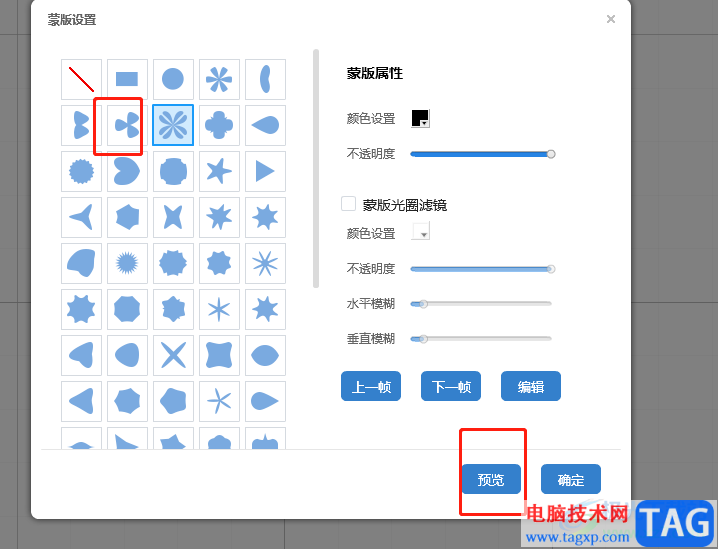
7.这时软件进入到播放窗口中,从中就可以看到设置的蒙版的形状了

作为一款ppt制作软件,focusky可以将ppt生动有趣的展示出来,带来不错的视觉享受,当用户在制作的过程中,遇到需要添加镜头帧的情况,直接在制作页面上一键点击镜头帧选项即可实现,方法简单易懂,感兴趣的用户可以跟着小编的教程操作起来。